Bagaimana untuk membetulkan masalah skrin iPhone tidak berfungsi?
Jika anda adalah salah seorang daripada orang malang yang mempunyai skrin iPhone mereka tersekat, tidak kira apa yang mereka lakukan, skrin tidak akan bertindak balas. Kami telah memetik beberapa pembetulan paling berkesan yang boleh anda gunakan untuk membetulkan isu skrin iPhone tidak responsif dalam artikel ini. Ini adalah isu yang sangat biasa yang dihadapi oleh ramai pengguna dan ia boleh disebabkan oleh beberapa sebab, termasuk aplikasi pihak ketiga yang rosak, kemas kini perisian dan perkakasan yang rosak. Ini boleh menjadi sangat mengecewakan kerana jika skrin anda tiba-tiba membeku, ia tidak mempunyai banyak kaitan dengan telefon anda.
Bahagian 1: Mengapa Skrin iPhone Tidak Bertindak Balas
Seperti yang dinyatakan sebelum ini, terdapat banyak sebab mengapa anda mungkin menghadapi isu skrin tidak responsif pada iPhone anda. Penyebab yang paling biasa termasuk serpihan yang tidak bersih, tetapan Sentuhan 3D yang salah konfigurasi, kemas kini beta yang rosak, gangguan perisian, apl pihak ketiga yang rosak, memori rendah, terlalu panas dan ia juga boleh disebabkan oleh perkakasan yang rosak di bawah skrin. Walau bagaimanapun, kebanyakan masalah ini boleh diselesaikan dengan penyelesaian mudah yang diberikan dalam panduan terperinci ini.
Bahagian 2: Cara Membaiki Isu Skrin iPhone Tidak Responsif
Jika anda menghadapi isu skrin iPhone tidak bertindak balas, peranti beku atau iPhone tersekat sepenuhnya, maka anda boleh mencuba pembaikan yang diberikan di bawah untuk menyelesaikan isu tersebut.
1. Bersihkan skrin telefon anda
Bunyinya mudah, tetapi kadangkala kotoran atau benda lain yang tidak diingini boleh membentuk lapisan nipis pada skrin, menjadikannya kasar dan sukar untuk digunakan. Sebelum meneruskan penyelesaian selanjutnya, skrin mesti dibersihkan dengan betul terlebih dahulu. . Tetapan semula keras adalah seperti memaksa iPhone anda ditutup dan selamat sepenuhnya. Begini cara anda melakukannya:
Untuk iPhone 6 dan lebih awal:
Langkah 1: Tekan dan tahan butang Kuasa dan butang Utama secara serentak sehingga iPhone dimatikan
Langkah 2: Selepas ia dimatikan, tekan dan tahan butang Kuasa sekali lagi, Sehingga logo Apple muncul
Untuk iPhone 7:
Langkah 1: Tekan dan tahan butang Kuasa dan butang Kurangkan Kelantangan secara serentak sehingga iPhone dimatikan sepenuhnya.
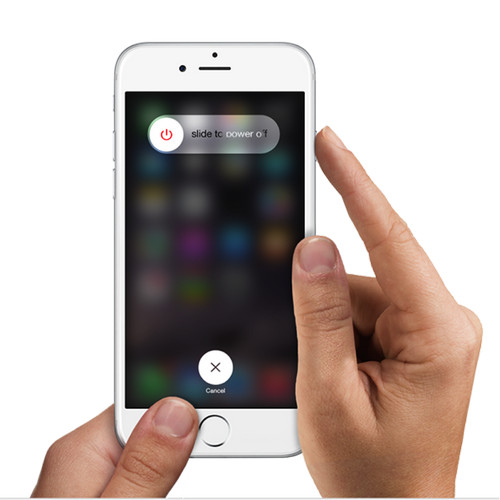
Langkah 2: Tekan dan tahan butang kuasa sekali lagi sehingga logo Apple muncul
Untuk iPhone X dan lebih baharu:
Langkah 1: Tekan dan lepaskan butang naikkan kelantangan dengan cepat
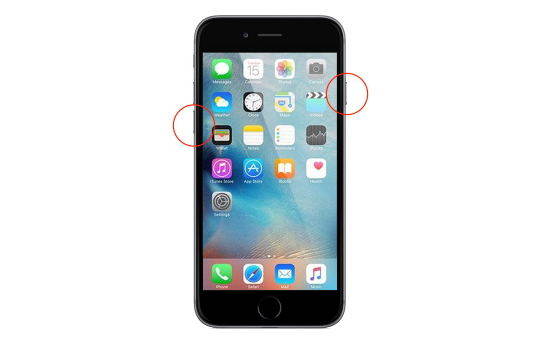
Langkah 2: Tekan dan lepaskan kelantangan dengan cepat butang atas Butang bawah
Langkah 3: Kemudian, tekan dan tahan butang sisi sehingga anda melihat logo Apple pada skrin
3. Alih keluar aplikasi yang rosak
Selalunya apabila anda memasang apl yang rosak, ia boleh menyebabkan konflik dan jadikan iPhone anda tidak bertindak balas atau berhenti berfungsi. Jika anda menghadapi masalah sebegitu selepas memasang apl, maka terdapat kebarangkalian tinggi bahawa apl itu adalah punca dan terdapat kemungkinan besar masalah anda boleh diselesaikan dengan menyahpasang apl daripada iPhone anda.
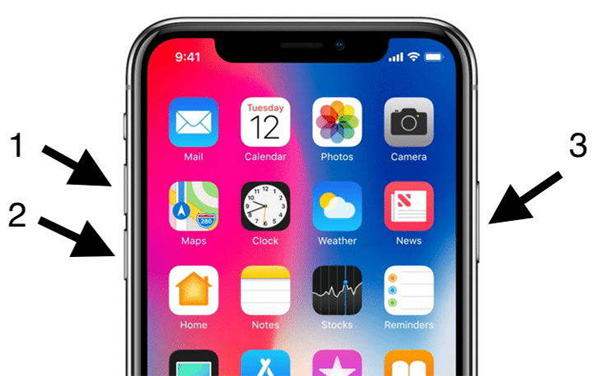
4. Alih keluar screen saver
Screen saver berkemungkinan menyebabkan masalah jika tidak dipasang dengan betul pada skrin. Anda juga boleh cuba mengalih keluar penyelamat skrin dan semak sama ada masalah berterusan. Jika ia kembali normal selepas menanggalkan pelindung skrin, maka anda boleh mendapatkan pelindung skrin berkualiti baharu dan memasangnya dengan betul.
5. Ubah suai tetapan Sentuhan 3D
Mengkonfigurasi Sentuhan 3D juga boleh membetulkan isu tindak balas skrin, anda boleh menukar tekanan yang diperlukan untuk mengaktifkan Sentuhan 3D. Ini juga boleh membetulkan isu pembekuan dan tidak bertindak balas pada iPhone. Untuk mengubah suai tetapan sentuhan #D, ikuti langkah berikut:
Langkah 1: Pergi ke Tetapan > Umum > Kebolehcapaian > Sentuhan 3D
Langkah 2: Sekarang laraskan tetapan kepekaan menggunakan peluncur dan semak sama ada ia menyelesaikan isu
6. Betulkan skrin iPhone yang tidak responsif tanpa kehilangan data
Alat pembaikan iOS ReiBoot ialah alat hebat yang boleh digunakan untuk membetulkan pelbagai isu yang tersekat pada mana-mana peranti iOS. Anda juga boleh menggunakannya pada iPad, ia sangat mudah digunakan dan menyediakan penyelesaian satu klik untuk semua masalah anda. Beginilah cara anda boleh membetulkan isu skrin iPhone yang tidak bertindak balas menggunakan Tenorshare ReiBoot:
Langkah 1: Muat turun dan pasang ReiBoot pada komputer anda, kemudian jalankan perisian dan sambungkan iPhone anda ke komputer. Setelah peranti dikenali, klik Repair Operating System.
Langkah 2: Kemudian anda akan melihat antara muka seperti di bawah, jika peranti iOS anda tidak berfungsi dengan baik, sila klik "Start Repair" untuk meneruskan.
Langkah 3: Anda kemudian akan memasuki skrin muat turun perisian tegar. Anda boleh mengklik "Semak imbas" untuk menetapkan laluan simpan perisian tegar. Kemudian klik "Muat Turun" untuk mula memuat turun pakej perisian tegar iOS 12.
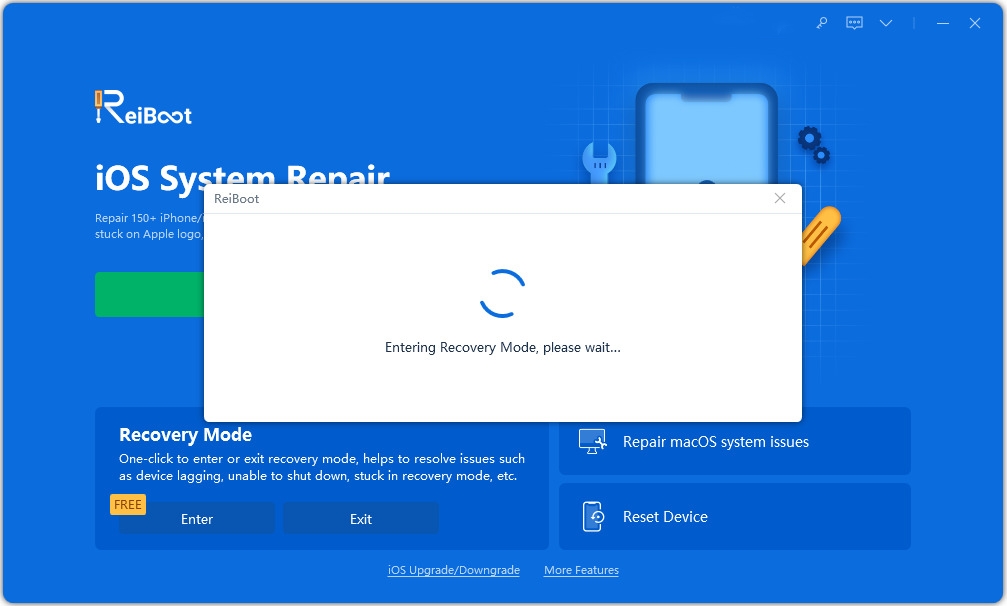

Langkah 4: Selepas memuat turun pakej perisian tegar ke komputer anda, anda boleh mengklik "Mulakan Pembaikan" untuk memulakan pemulihan sistem.
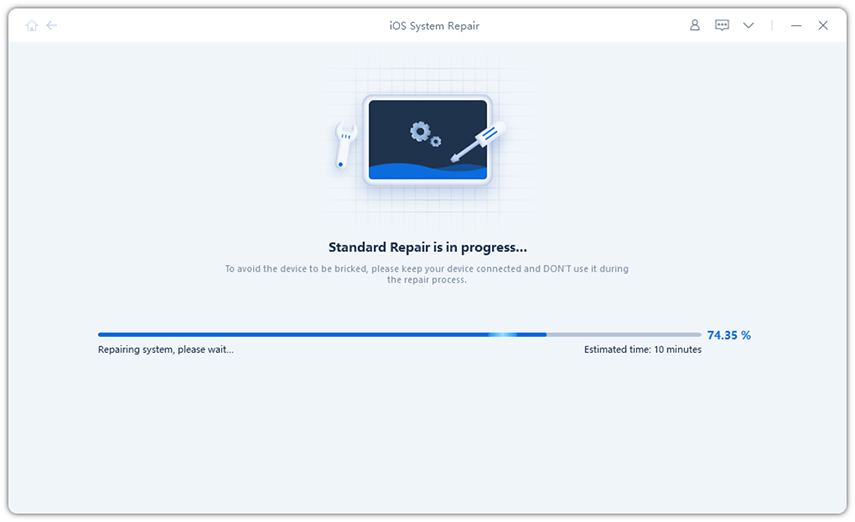
7. Pulihkan iPhone kepada Tetapan Kilang dalam iTunes
Apabila kita bercakap tentang tetapan semula kilang iPhone, iTunes pasti akan menjadi pilihan pertama untuk memulihkan perisian tegar iOS secara paksa. Sebelum memulakan, pastikan iTunes pada PC/Mac anda dikemas kini untuk mengelakkan ralat iTunes yang tidak perlu. Selain itu, anda perlu melumpuhkan ciri "Cari iPhone Saya".
Langkah 1: Jalankan iTunes dan sambungkan iPhone anda kepadanya. Klik ikon peranti apabila dikesan.
Langkah 2: Klik "Ringkasan" dan pilih "Pulihkan iPhone" dari panel kanan. Mesej akan muncul bertanya "Adakah anda pasti mahu memulihkan iPhone anda?" Klik "Pulihkan" untuk meneruskan.
Langkah 3: Anda akan memulakan semula iPhone anda dengan logo Apple dan bar pemuatan. Selepas itu, teruskan menyediakan peranti anda.
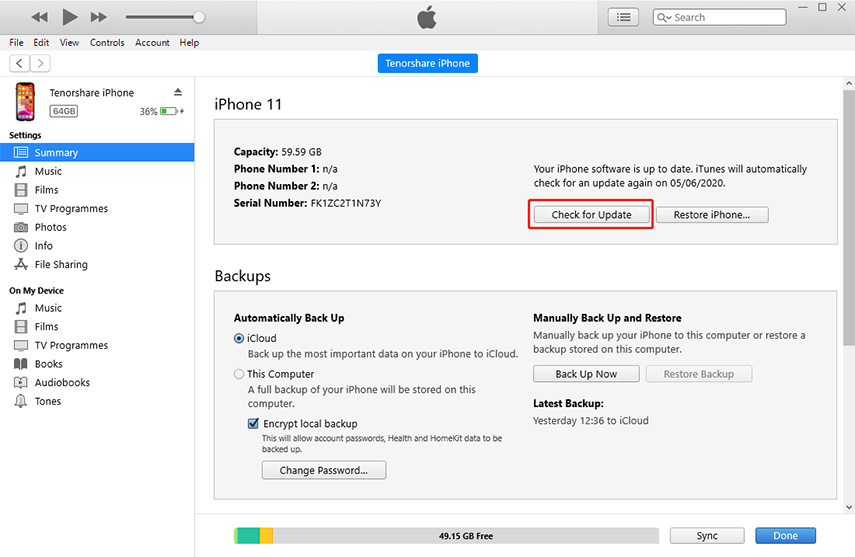
Kami telah membincangkan mengapa iPhone menjadi tidak responsif, apakah punca utama tingkah laku ini, dan apakah penyelesaian yang mungkin untuk menyelesaikan masalah ini. Kami juga telah menyenaraikan alat kegemaran peribadi kami untuk menyelesaikan pelbagai isu tersekat iOS dengan hanya satu klik.
Atas ialah kandungan terperinci Bagaimana untuk membetulkan masalah skrin iPhone tidak berfungsi?. Untuk maklumat lanjut, sila ikut artikel berkaitan lain di laman web China PHP!

Alat AI Hot

Undresser.AI Undress
Apl berkuasa AI untuk mencipta foto bogel yang realistik

AI Clothes Remover
Alat AI dalam talian untuk mengeluarkan pakaian daripada foto.

Undress AI Tool
Gambar buka pakaian secara percuma

Clothoff.io
Penyingkiran pakaian AI

AI Hentai Generator
Menjana ai hentai secara percuma.

Artikel Panas

Alat panas

Notepad++7.3.1
Editor kod yang mudah digunakan dan percuma

SublimeText3 versi Cina
Versi Cina, sangat mudah digunakan

Hantar Studio 13.0.1
Persekitaran pembangunan bersepadu PHP yang berkuasa

Dreamweaver CS6
Alat pembangunan web visual

SublimeText3 versi Mac
Perisian penyuntingan kod peringkat Tuhan (SublimeText3)

Topik panas
 1378
1378
 52
52
 8 Aplikasi iPhone i ' m Menggunakan untuk mencuba dan hidup selamanya
Mar 16, 2025 am 12:19 AM
8 Aplikasi iPhone i ' m Menggunakan untuk mencuba dan hidup selamanya
Mar 16, 2025 am 12:19 AM
Memaksimumkan jangka hayat anda: Aplikasi iPhone untuk kehidupan yang lebih sihat, lebih lama Groucho Marx terkenal bercita -cita untuk hidup selama -lamanya, atau mati cuba. Walaupun keabadian tetap sukar difahami, kita dapat memperluaskan kedua -dua jangka hayat dan kesihatan kita (panjang masa kita
 Kes udara iPad 11 inci terbaik pada tahun 2025
Mar 19, 2025 am 06:03 AM
Kes udara iPad 11 inci terbaik pada tahun 2025
Mar 19, 2025 am 06:03 AM
Kes IPad Air 11-inci Kes: Panduan Komprehensif (Dikemaskini 03/14/2025) Panduan yang dikemas kini ini mempamerkan kes-kes iPad Air 11-inci terbaik yang disediakan, memenuhi pelbagai keperluan dan belanjawan. Sama ada anda memiliki model M3 baru atau M2, melindungi pelaburan anda
 Pembantu Google tidak lagi akan bekerja dengan Waze di iPhone
Apr 03, 2025 am 03:54 AM
Pembantu Google tidak lagi akan bekerja dengan Waze di iPhone
Apr 03, 2025 am 03:54 AM
Google sedang menembusi Integrasi Pembantu Google di Waze untuk iPhone, satu ciri yang telah berfungsi selama lebih dari setahun. Keputusan ini, yang diumumkan di Forum Komuniti Waze, datang sebagai Google bersedia untuk menggantikan Google Assistant dengan sepenuhnya
 Kes iPad Pro terbaik 13-inci pada tahun 2025
Mar 25, 2025 am 02:49 AM
Kes iPad Pro terbaik 13-inci pada tahun 2025
Mar 25, 2025 am 02:49 AM
Sekiranya anda telah mengambil risiko dengan Pro iPad 13 inci, anda akan mahu mengikatnya dengan kes untuk melindunginya daripada kerosakan yang tidak disengajakan.
 Kes udara iPad 13-inci terbaik pada tahun 2025
Mar 20, 2025 am 02:42 AM
Kes udara iPad 13-inci terbaik pada tahun 2025
Mar 20, 2025 am 02:42 AM
Disyorkan kes perlindungan iPad Air terbaik 13-inci pada tahun 2025 Air iPad 13-inci baru anda mudah tercalar, tersentak, atau pecah tanpa kes perlindungan. Kes pelindung yang baik bukan sahaja melindungi tablet anda, tetapi juga meningkatkan penampilannya. Kami telah memilih pelbagai kes perlindungan dengan penampilan yang sangat baik untuk anda, dan selalu ada satu untuk anda! UPDATE: 15 Mac, 2025 Kami mengemas kini pemilihan kes udara iPad bajet terbaik dan menambah arahan mengenai keserasian kes. Pilihan Keseluruhan Terbaik: Apple Smart Folio untuk iPad Air 13-inci Harga asal $ 99, harga semasa $ 79, menjimatkan $ 20! Apple Smart Fo
 Perisikan Apple adalah payudara tetapi ia mempunyai satu manfaat utama
Mar 25, 2025 am 03:08 AM
Perisikan Apple adalah payudara tetapi ia mempunyai satu manfaat utama
Mar 25, 2025 am 03:08 AM
Ringkasan Apple Intelligence setakat ini mempunyai ciri -ciri yang tidak mengesankan, beberapa di antaranya mungkin tidak akan tiba sehingga iOS 19 dilancarkan kemudian
 Sebab mudah saya tidak menggunakan perkongsian keluarga Apple (namun bagusnya)
Mar 22, 2025 am 03:04 AM
Sebab mudah saya tidak menggunakan perkongsian keluarga Apple (namun bagusnya)
Mar 22, 2025 am 03:04 AM
Perkongsian Keluarga Apple: Janji yang patah? Minta kegagalan membeli untuk melindungi daripada muatan semula Perkongsian keluarga Apple, sementara mudah untuk berkongsi aplikasi, langganan, dan banyak lagi, mempunyai kecacatan yang signifikan: ciri "meminta untuk membeli" gagal untuk pra
 Versi iPhone mana yang terbaik?
Apr 02, 2025 pm 04:53 PM
Versi iPhone mana yang terbaik?
Apr 02, 2025 pm 04:53 PM
Versi iPhone terbaik bergantung kepada keperluan individu anda. 1. IPhone12 sesuai untuk pengguna yang memerlukan 5G. 2. IPhone 13 sesuai untuk pengguna yang memerlukan hayat bateri yang panjang. 3. IPhone 14 dan 15Promax sesuai untuk pengguna yang memerlukan fungsi fotografi yang kuat, terutama 15Promax juga menyokong aplikasi AR.




